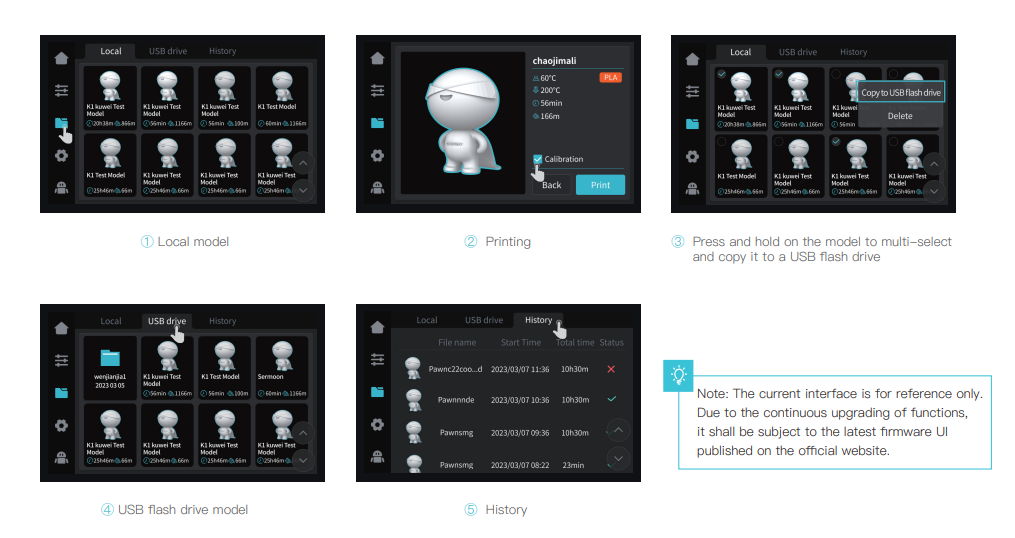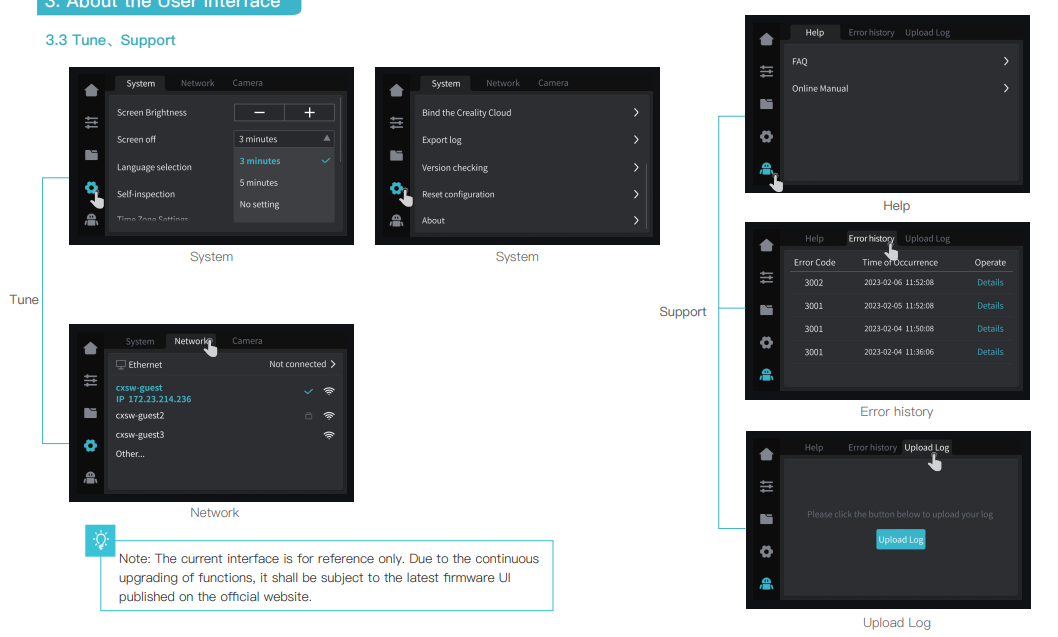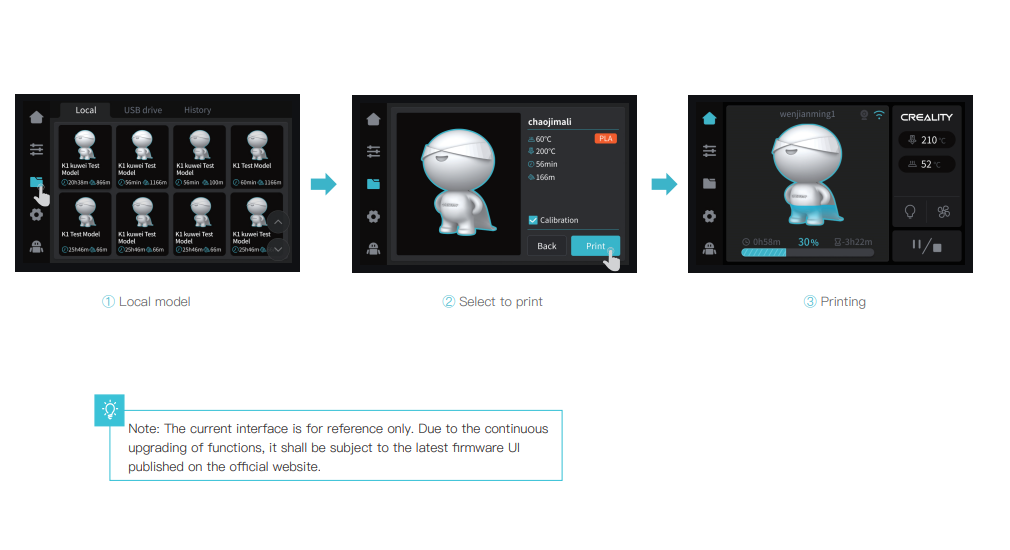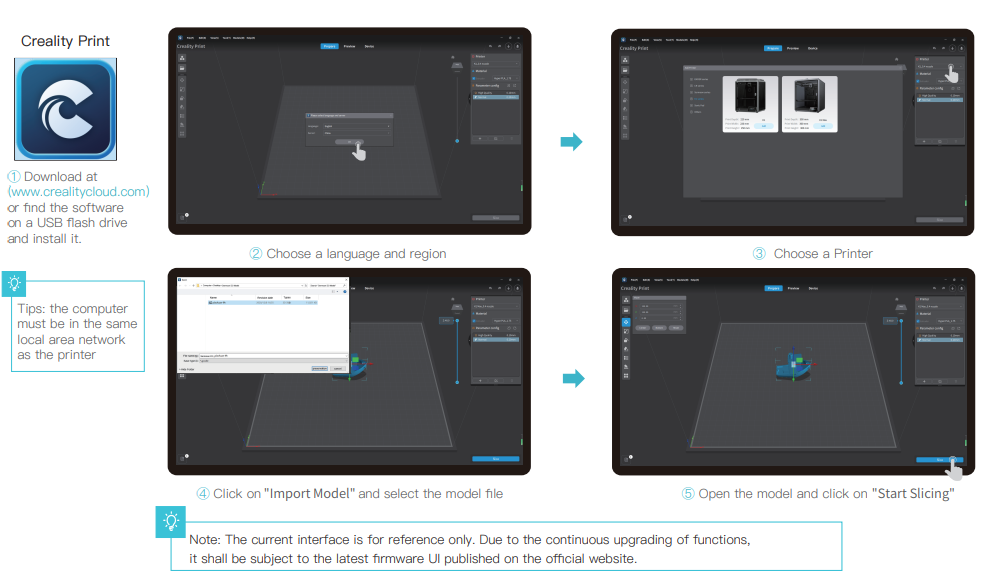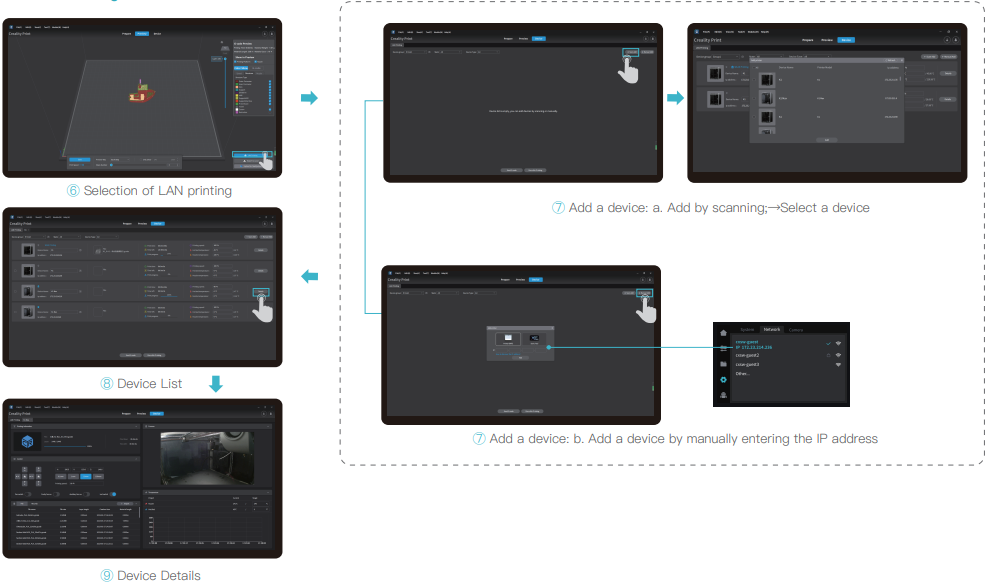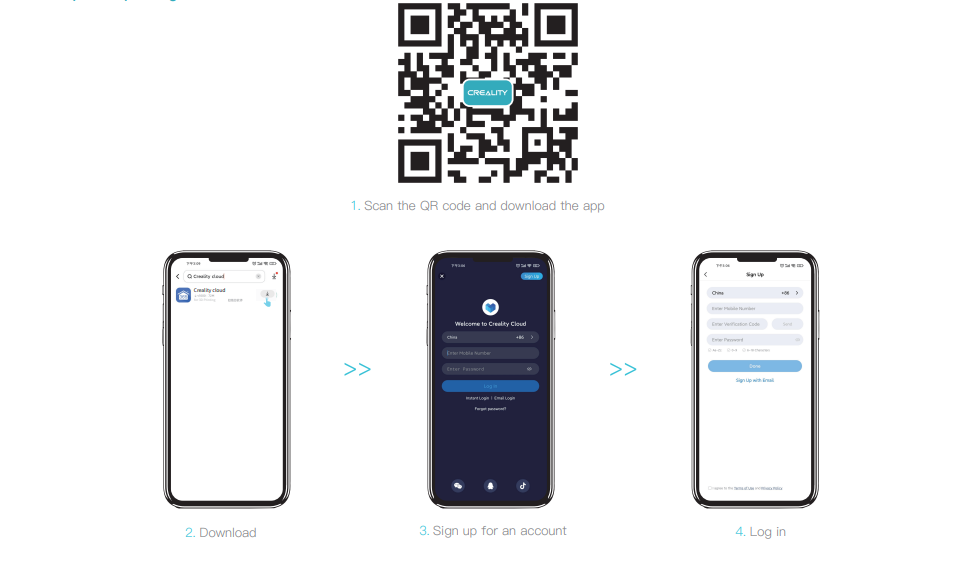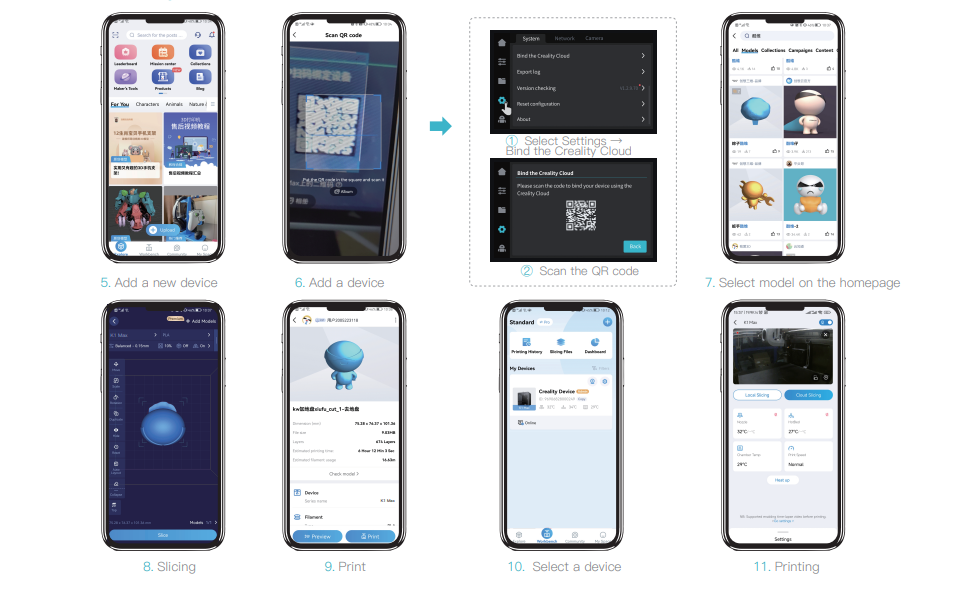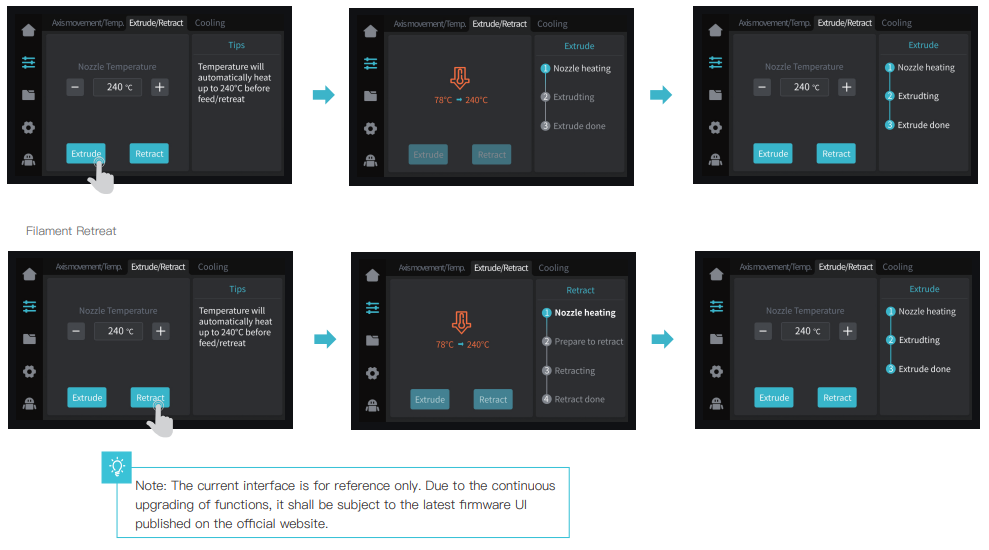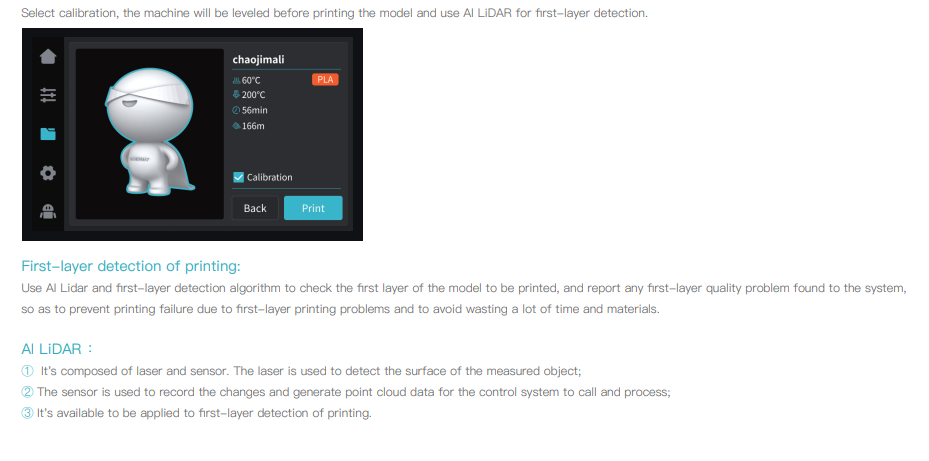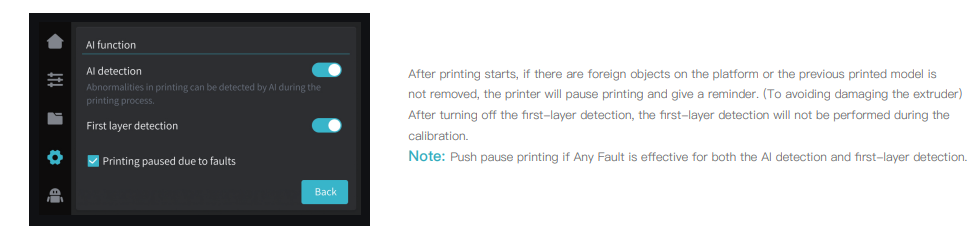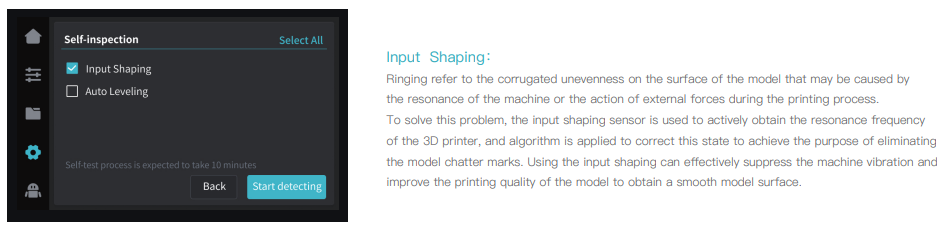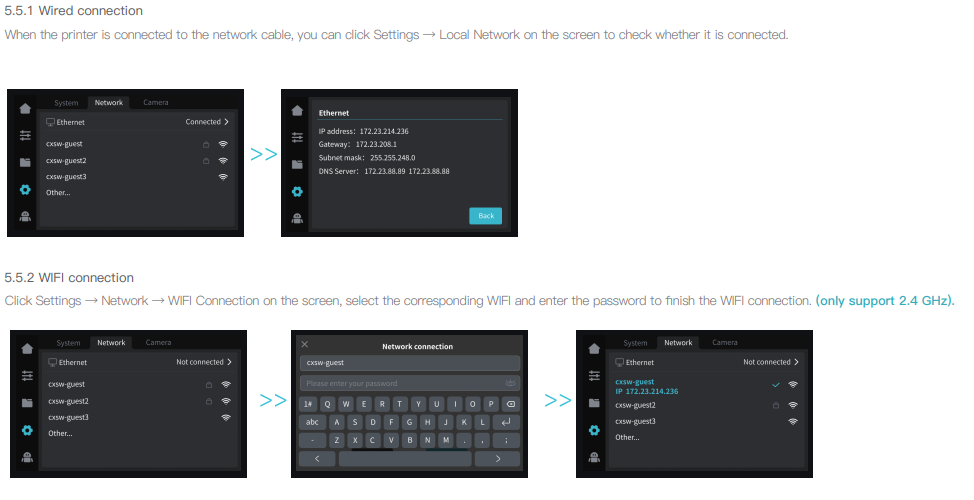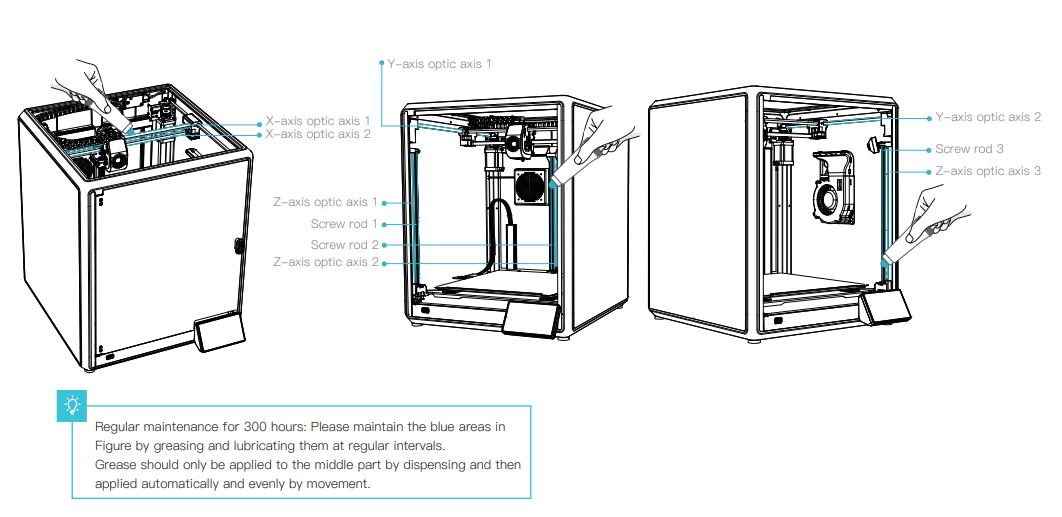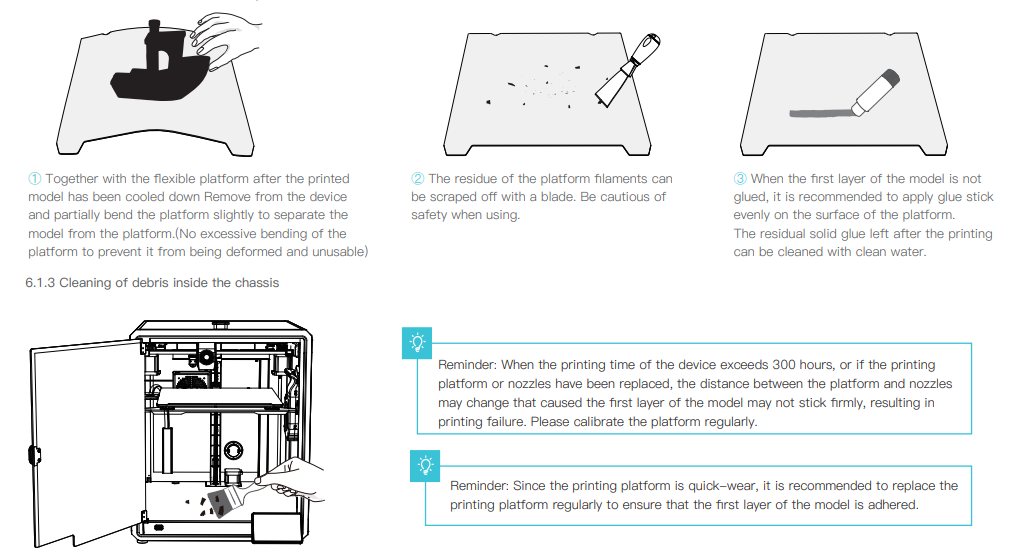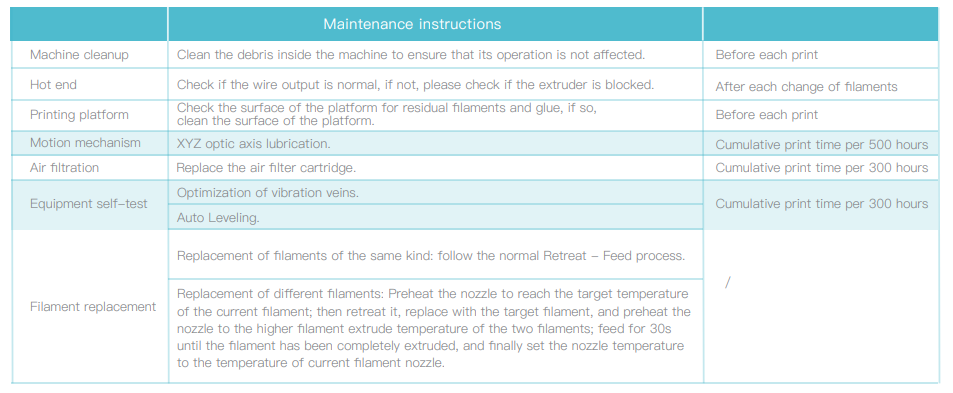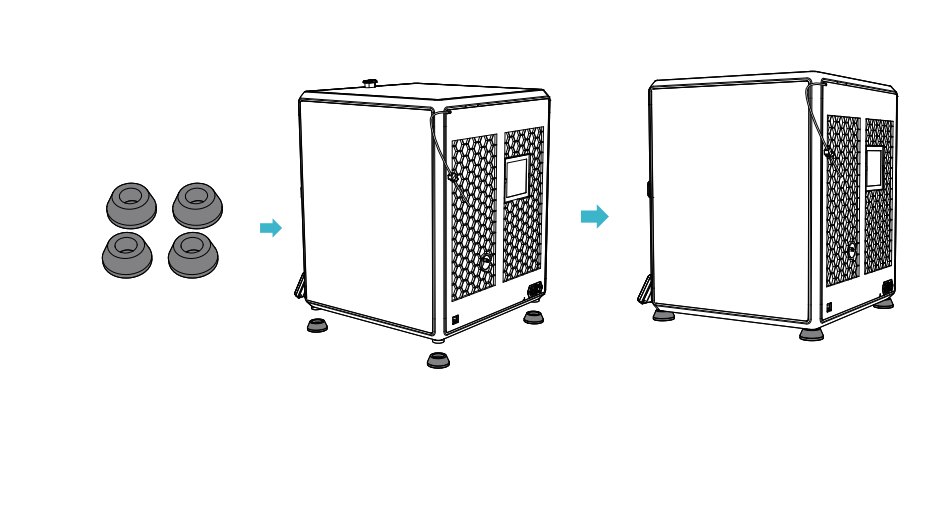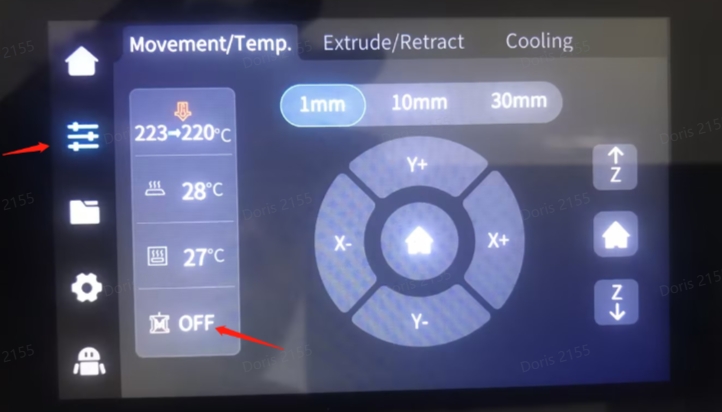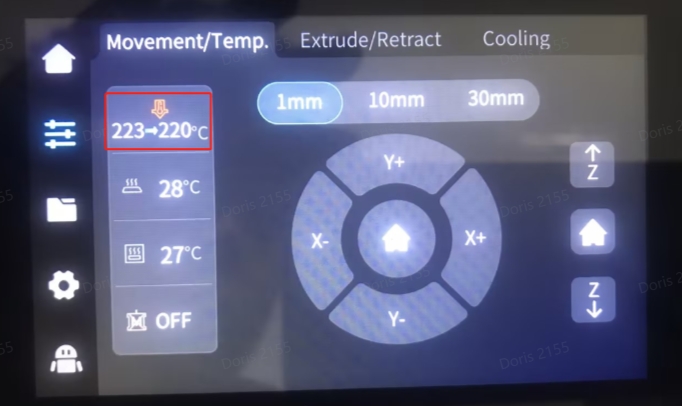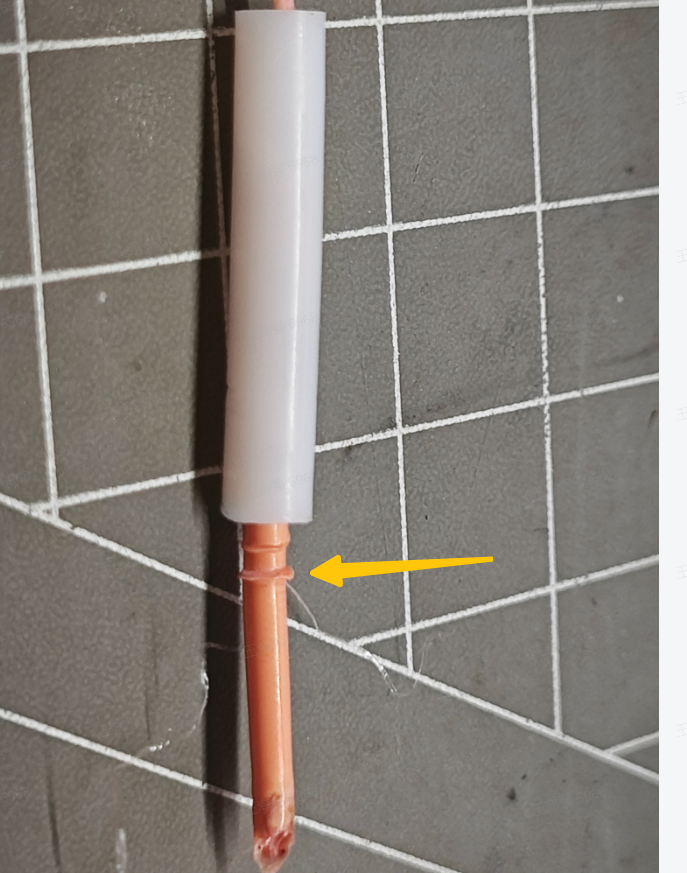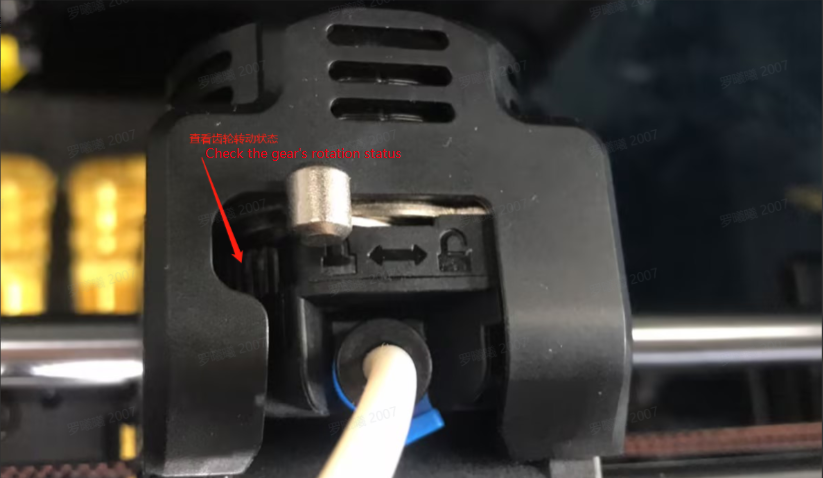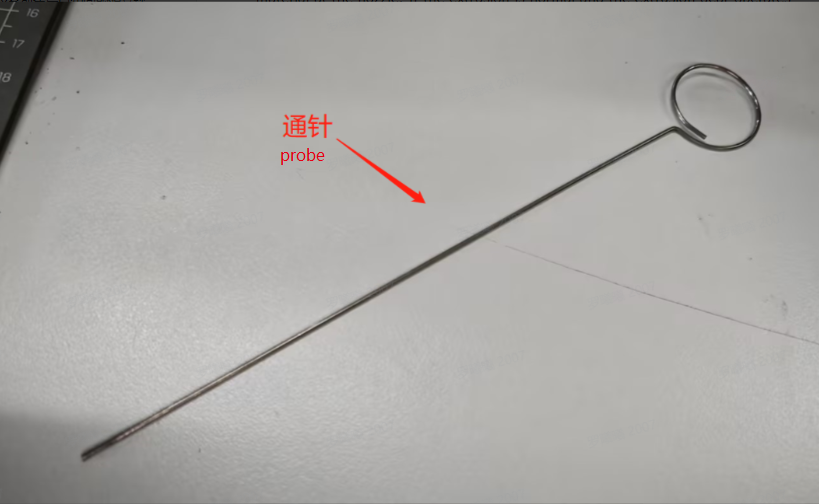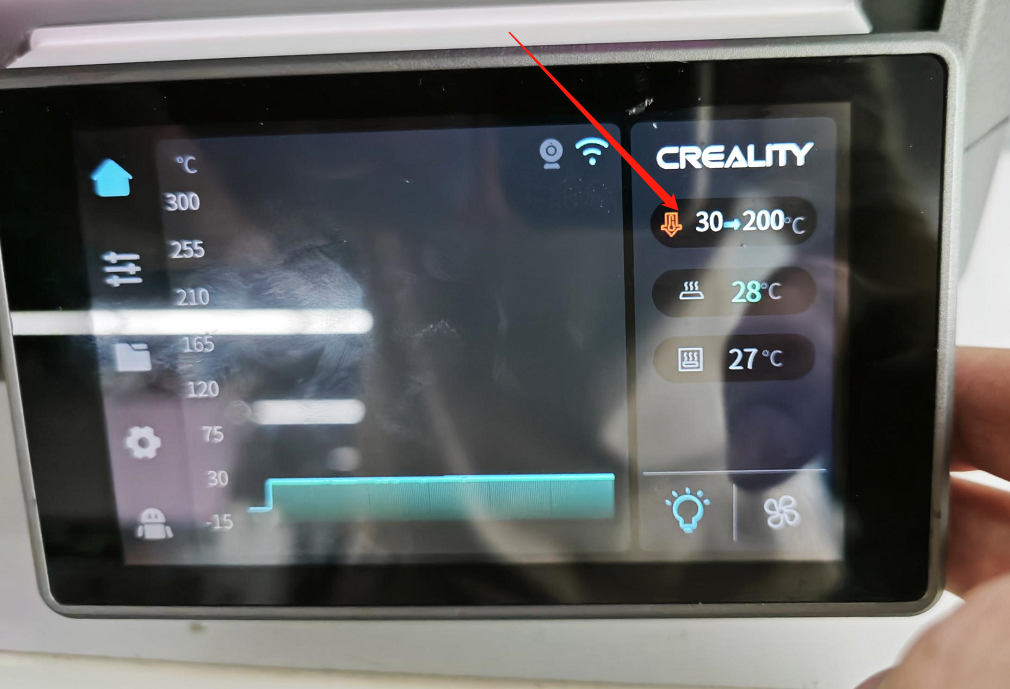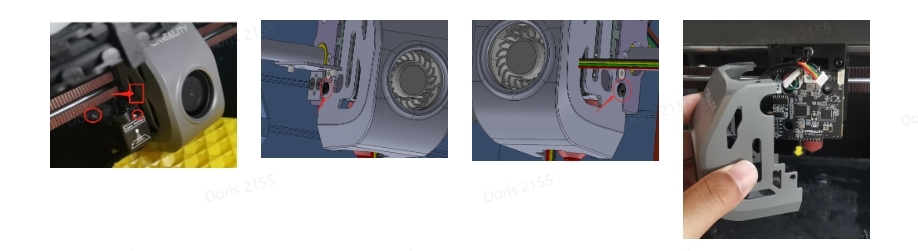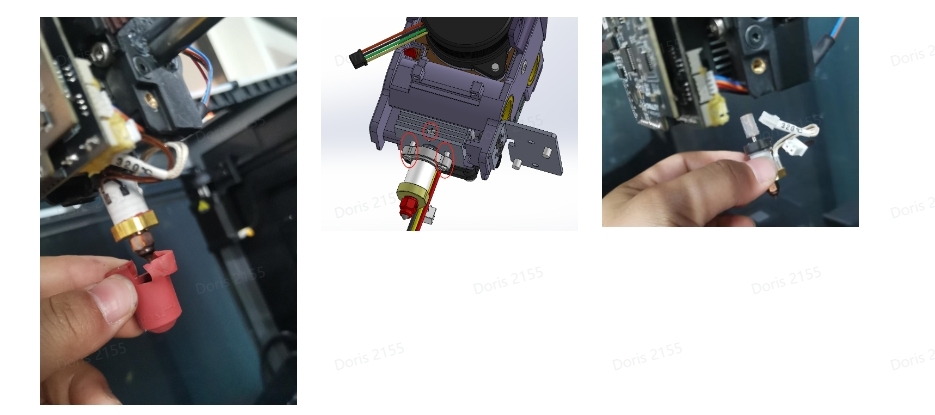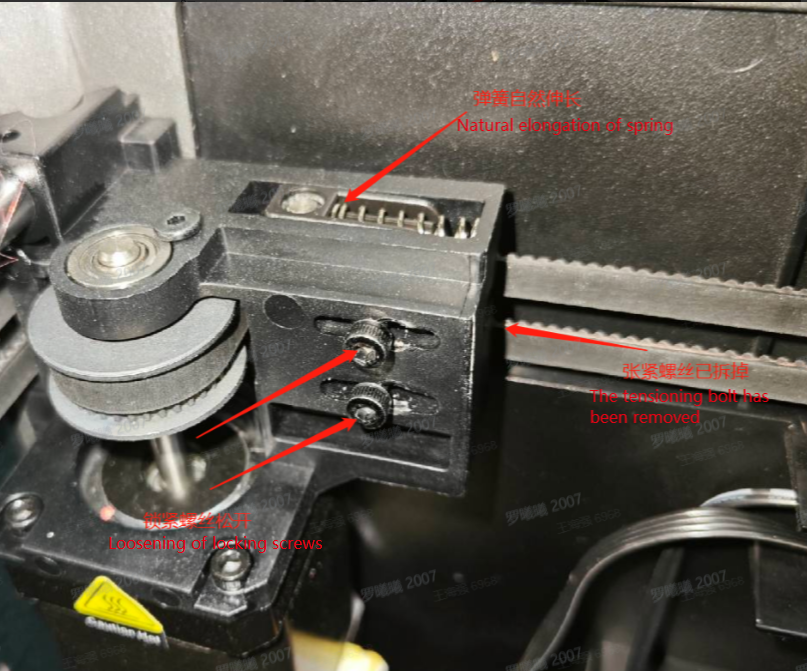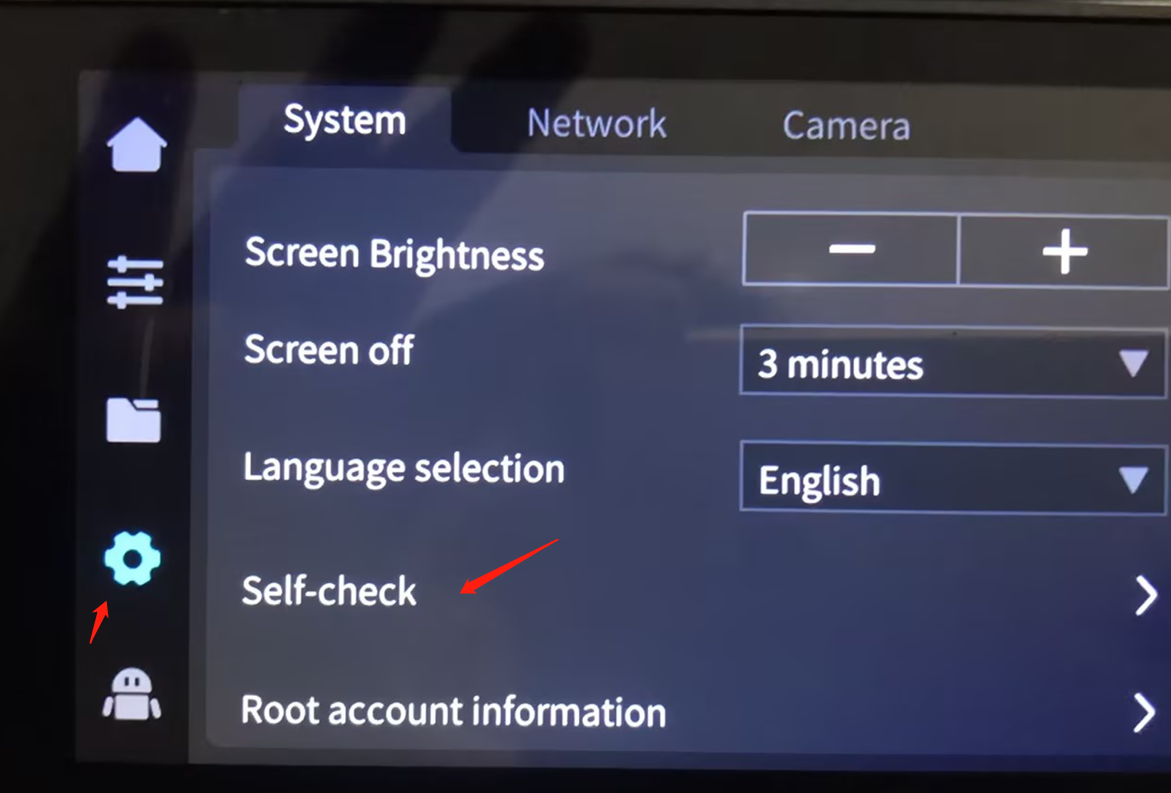크리얼리티 K1 Max; CREALITY K1 Max; 한글 사용자 매뉴얼 설명서

2024년 크리얼리티 최우수 파트너사 덕유항공
크리얼리티 K1 Max 10대; 부산기계공업고등학교
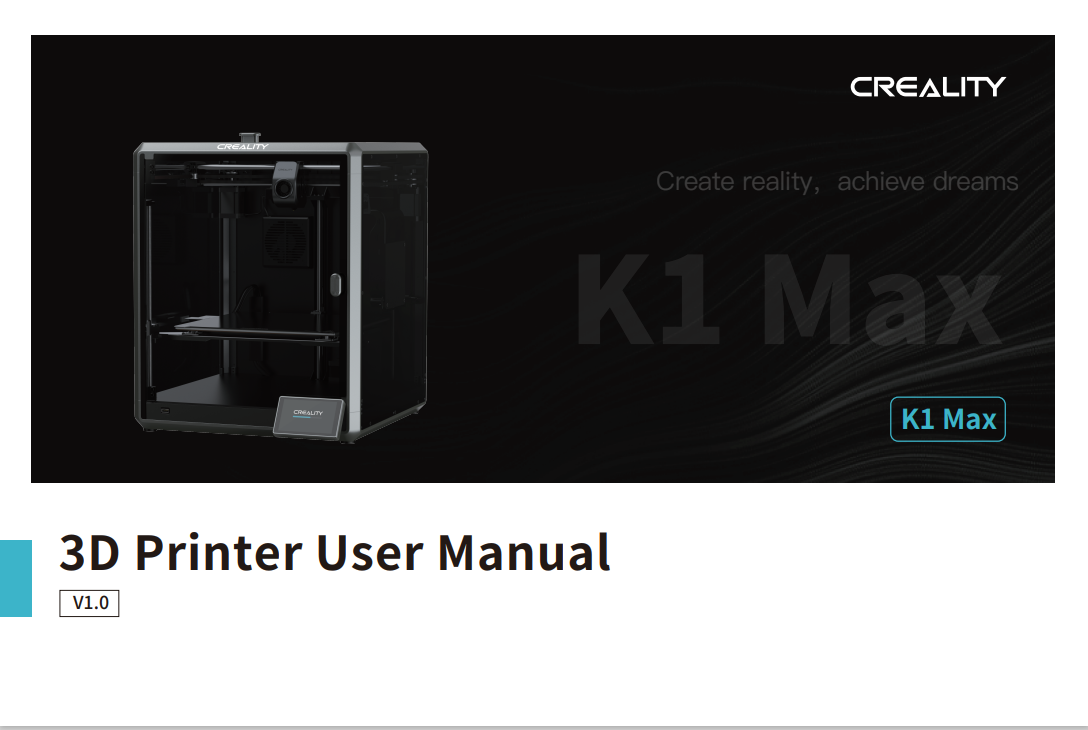
친애하는 사용자
저희 제품을 선택해 주셔서 감사합니다. 최상의 경험을 위해 이 사용 설명서를 주의 깊게 읽고 프린터 작동 지침을 엄격히 따르십시오. 우리 팀은 항상 최고의 서비스를 제공할 준비가 되어 있습니다. 프린터에 문제가 발생한 경우, 본 사용 설명서 마지막 부분에 기재된 전화번호나 이메일 주소로 연락주시기 바랍니다. 더 나은 제품 사용 경험을 위해 다음과 같은 방법으로 프린터 사용 방법을 배울 수도 있습니다. 함께 제공되는 지침: USB 플래시 디스크에서 관련 지침과 비디오를 찾을 수 있습니다.
또한 공식 웹사이트( https://www.creaality.com )를 방문하여 소프트웨어, 하드웨어, 연락처 정보, 장치 지침, 장치 보증 정보 등에 관한 정보를 찾을 수도 있습니다.
노트
-
부상이나 재산 피해를 방지하려면 여기에 설명된 것 이외의 방법으로 프린터를 사용하지 마십시오.
-
열원이나 인화성 또는 폭발성 물체 근처에 프린터를 두지 마십시오. 통풍이 잘되고 시원하며 먼지가 없는 환경에 두는 것이 좋습니다.
-
프린터를 심한 진동이나 기타 불안정한 환경에 노출시키지 마십시오. 인쇄 품질이 저하될 수 있습니다.
-
압출 헤드가 막히거나 기계가 손상되는 것을 방지하려면 권장 필라멘트를 사용하십시오.
-
설치 시 다른 제품의 전원 케이블을 사용하지 마세요. 항상 프린터와 함께 제공되는 접지된 3구 전원 콘센트를 사용하십시오.
-
화상이나 부상을 방지하려면 작동 중에 노즐과 히팅베드를 만지지 마십시오.
-
신체 부위에 짓눌림 및 절단 부상을 일으킬 수 있는 움직이는 부품이 끼이는 것을 방지하려면 기계를 작동하는 동안 장갑이나 랩을 착용하지 마십시오.
-
제공된 도구를 사용하여 인쇄 후 잔여 온도를 활용하여 압출기에서 필라멘트를 적시에 청소하십시오. 청소할 때 압출기를 직접 만지지 마십시오. 그렇지 않으면 화상을 입을 수 있습니다.
-
프린터를 자주 청소하십시오. 프린터의 전원을 끈 후 정기적으로 마른 천으로 프린터 본체를 청소하고 가이드 레일에 있는 먼지, 접착된 인쇄 필라멘트 및 이물질을 닦아냅니다.
-
10세 미만의 어린이는 감독 없이 프린터를 사용해서는 안 됩니다. 그렇지 않으면 부상을 입을 수 있습니다.
-
사용자는 장비가 위치한(사용하는) 해당 국가 및 지역의 법률 및 규정을 준수하고, 직업 윤리를 준수하고, 안전 의무에 주의해야 하며, 당사 제품이나 장비를 불법적인 목적으로 사용하는 것을 엄격히 금지해야 합니다. Creality는 어떤 상황에서도 위반자의 법적 책임에 대해 책임을 지지 않습니다.
-
팁: 충전된 상태에서 전선을 연결하거나 분리하지 마십시오.
1. 장치 정보
1.1 프린터 정보
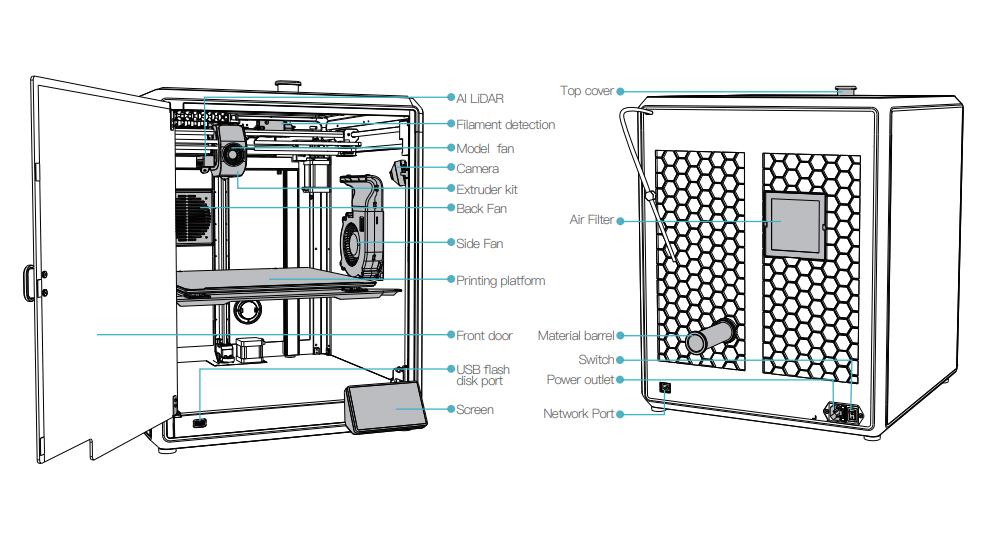
1.2 장치 사양
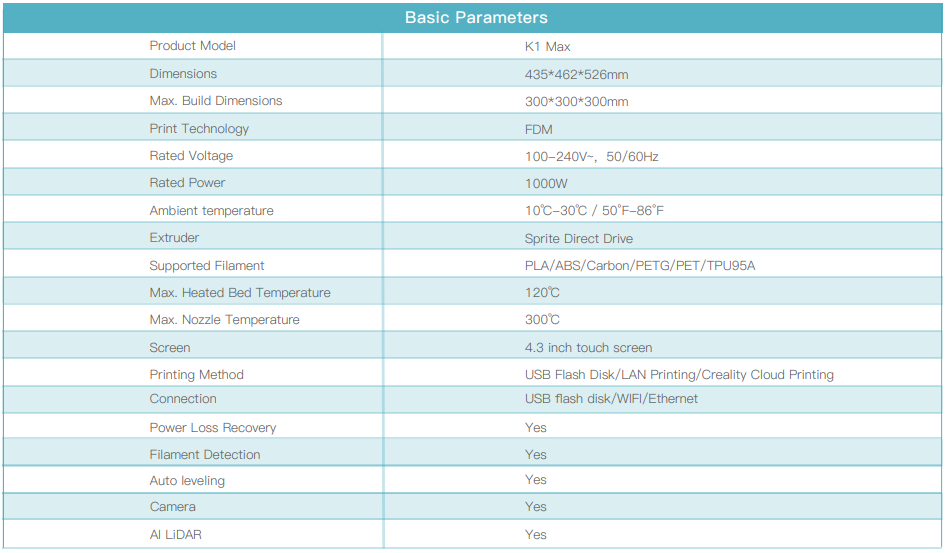
1.3 포장 목록
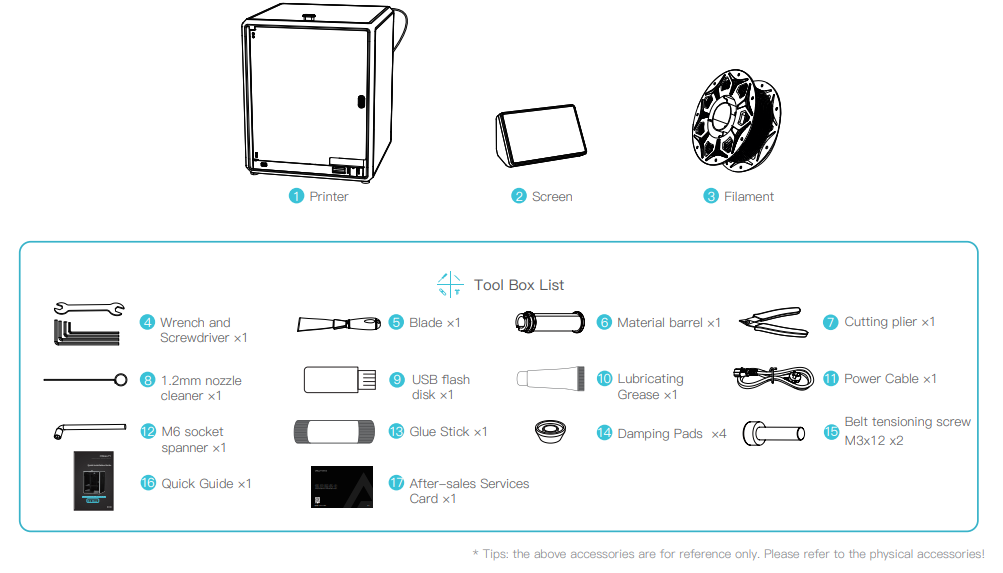
2. 언박싱
K1 Max_작전 영상: https://youtu.be/fcfT_iS6GL0
2.1 포장 풀기 단계
그림과 같이 포장솜과 도구를 순서대로 가져가세요.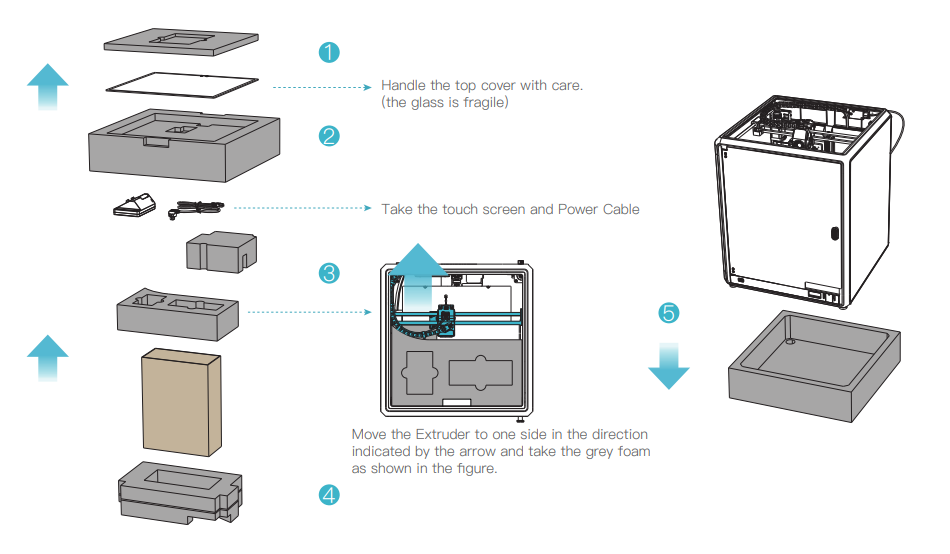
2.2 제품 설치
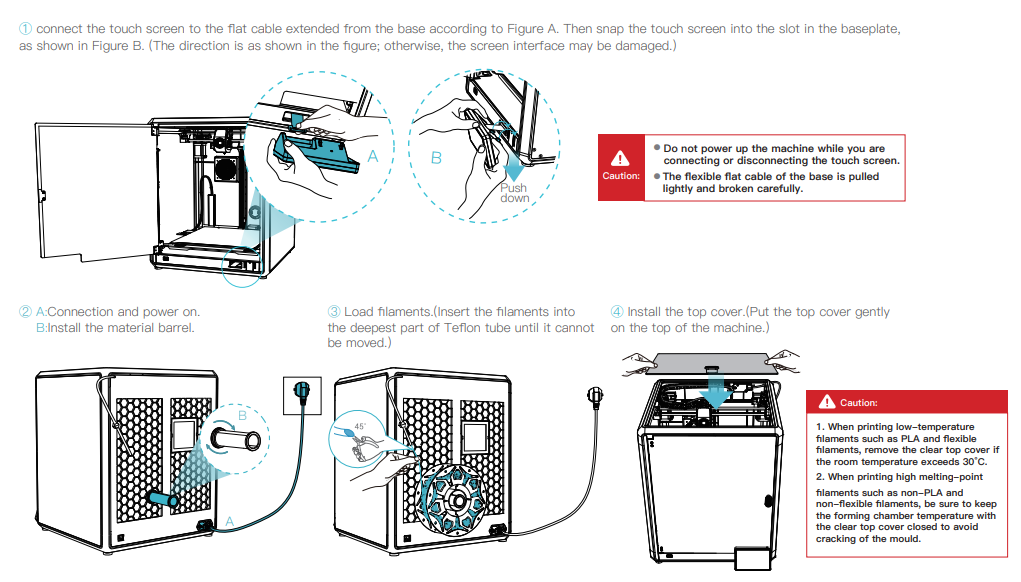
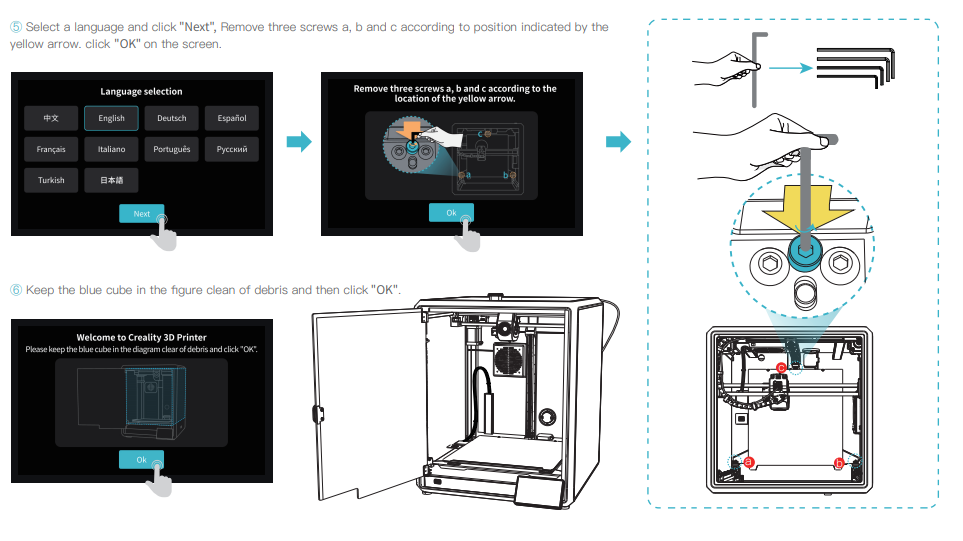
2.3 전원 켜기 가이드
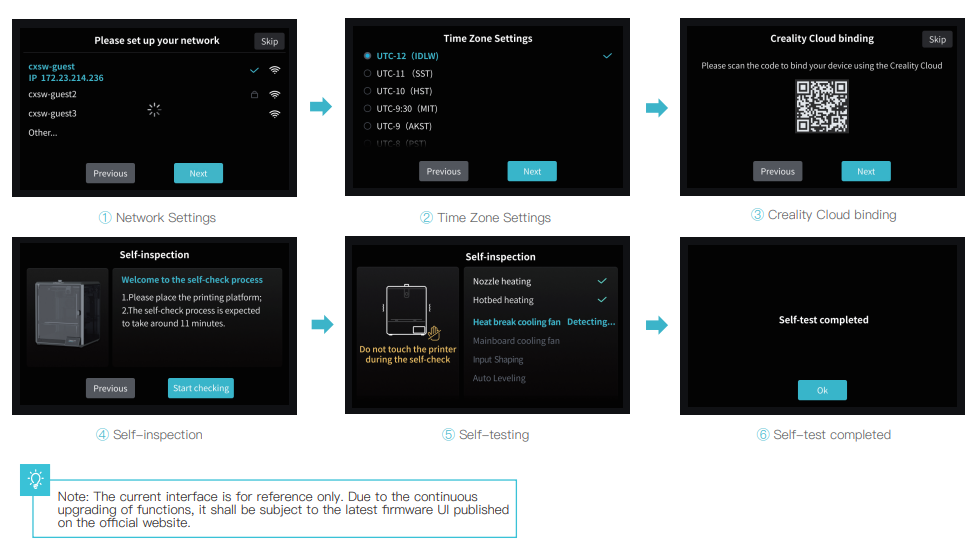
3. 사용자 인터페이스 정보
3.1 조정, 준비
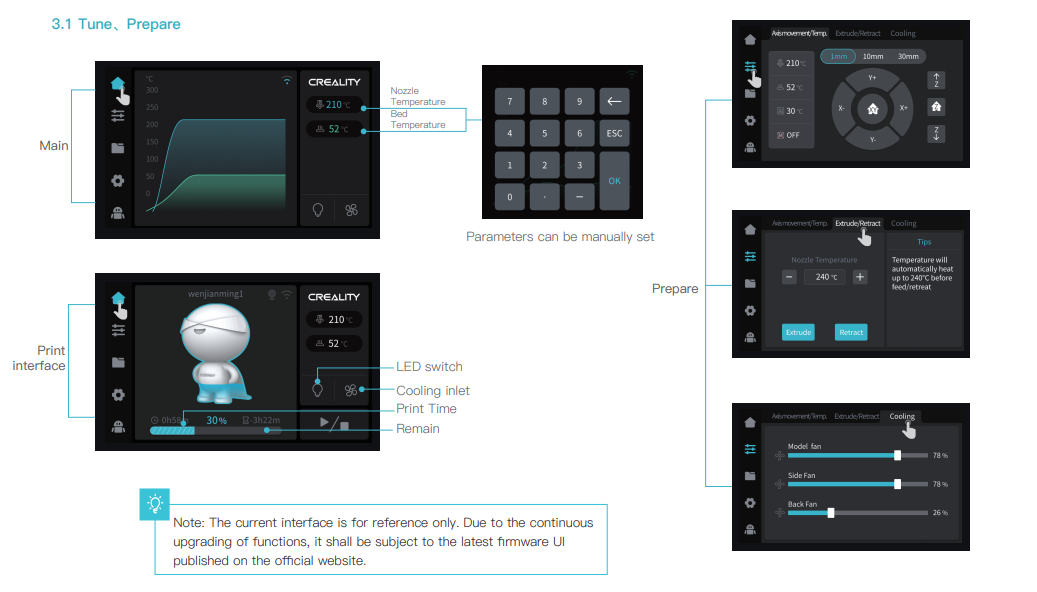
3.2 파일
3.3 조정、지원
4. 첫 인쇄
4.1 로컬 인쇄
4.2 LAN 인쇄
4.3 CrealityCloud 인쇄
5. 기능 사양
5.1 압출, 필라멘트 후퇴
돌출
5.2 교정
5.3 AI 기능
- AI 감지가 켜지면 챔버 카메라가 인쇄 과정을 모니터링합니다. 인쇄 중에 결함이 발견되면 알림창이 나타납니다.
- Push Pause Printing을 체크하면 인쇄 불량이 있을 경우 인쇄가 일시 정지됩니다.
5.4 자체검사
5.5 네트워크 설정
유지
일상적인 유지 보수
1. 인쇄 시 주의사항
1.1 윤활 및 유지보수
1.2 유연한 플랫폼의 사용 및 유지 관리
위의 문제 중 하나라도 발생하고 해결할 수 없는 경우: ① https://www.creaalitycloud.com/product를
방문하여 “제품”을 클릭하고 올바른 모델을 선택한 다음 “관련”을 클릭하여 튜토리얼을 확인하세요. 판매 후 서비스에; ② 또는 당사 A/S센터 +86 755 3396 5666로 문의하시거나 cs@creaality.com 으로 이메일을 보내주세요.
2. 유지관리 항목
3. 댐핑패드 설치
각 모델마다 다르기 때문에 실제 제품은 사진과 다를 수 있습니다. 실제 제품을 참고해주세요. 최종 해석권은 Shenzhen Creality 3D Technology Co., Ltd에 속합니다.
팁
문제가 발생하고 해결할 수 없는 경우, https://www.creaalitycloud.com/product를
방문하여 “제품”을 클릭하고 올바른 모델을 선택한 다음 “관련”을 클릭하여 애프터 서비스에 대한 튜토리얼을 확인하세요. 또는 온라인 서비스 채널을 통해 당사의 애프터 서비스 센터에 직접 문의하십시오( Creality 서비스를 받는 방법 참조 ).

크리얼리티 K1 Max 10대; 부산기계공업고등학교

크리얼리티 K1 Max 10대; 부산기계공업고등학교

크리얼리티 K1 Max 10대; 부산기계공업고등학교

크리얼리티 K1 Max 10대; 부산기계공업고등학교

크리얼리티 K1 Max 10대; 부산기계공업고등학교

크리얼리티 K1 Max 10대; 부산기계공업고등학교
1. 현상 설명
(1) 기어 공회전, 노즐에서 재료 흐름 없음.
(2) 기어가 회전할 때 딸깍거리는 소리가 나고 노즐에서 재료가 흐르지 않습니다.
2. 이유 분석
- 스풀 위치에 재료가 얽혀 있습니다.
-
압출기 전면 쉘이 막혔습니다.
-
압출기의 PTFE 튜브가 막혔습니다.
-
막힌 노즐
-
노즐이 막혔거나 재료가 누출되었습니다.
-
압출기 기어에 재료 잔해물이 과도하게 남아 있습니다.
3. 문제 해결 및 솔루션
3.1 재료 얽힘 확인 및 취급
필라멘트 스풀이나 PTFE 튜브 입구에 재료 스풀이 얽혀 있는지 기계 뒷면을 확인하십시오. 얽힌 부분이 있는 경우 다시 인쇄하기 전에 재료를 조심스럽게 풀어주십시오. 비압출 문제 해결이 완료되었습니다.
재료 얽힘이 발견되지 않으면 다음 단계로 진행합니다.
3.2 막힘/엉킴 문제 해결
1단계: 제어 페이지에 들어가서 “OFF”를 클릭하여 모터 잠금을 해제합니다.
2단계: 파란색 잠금 클립을 제거하고 압출기 상단에서 PTFE 튜브를 조심스럽게 당겨 재료를 노출시킵니다. 노즐 온도를 권장 인쇄 온도로 설정하고 안정될 때까지 기다립니다.
3단계: 노즐 온도를 권장 인쇄 온도로 설정하고 안정화될 때까지 기다립니다.
4단계: 약간의 힘을 사용하여 손으로 재료를 빠르게 꺼냅니다.
3.2.1 재료를 꺼낼 수 있는 경우
필라멘트 끝부분에 우산 모양의 돌출부가 있는지 확인하세요. 돌출부가 있는 경우 PTFE 튜브를 교체하십시오.
PTFE 튜브를 제거한 후 필라멘트 끝부분에 버섯 모양의 돌출부가 있는 것을 발견했습니다.
3.2.1.1 재료를 핫엔드에 삽입할 수 있는 경우
- 필라멘트 삽입이 성공하고 압출이 제대로 작동하면 압출기 핸들을 닫힘 위치로 돌리고 “자동 공급”을 선택하세요. 필라멘트 압출을 확인하고 Extruder 기어의 회전 상태를 모니터링합니다. 자동 압출이 문제 없이 작동하면 필라멘트가 압출되지 않는 문제가 해결된 것입니다.
2. 자동 압출 중에 압출기 기어가 회전하지 않으면 압출기 모터 문제(또는 연결 보드 문제)와 관련된 문제일 수 있습니다. 먼저 압출기 모터의 연결을 검사하여 연결이 안전한지 확인하세요. 필요한 경우 문제를 추가로 해결하려면 압출기 모터를 교체하는 것이 좋습니다.
- 압출기 기어가 올바르게 작동하지만 기어 영역에서 약간의 딸깍 소리가 나고 노즐에서 필라멘트가 고르지 않게 압출되는 경우 문제의 두 가지 잠재적 원인을 분석해야 합니다
. 익스트루더 기어가 이상한 소음 없이 정상적으로 작동하지만 노즐에 여전히 고르지 못한 압출이 발생하는 경우 K1 Max 노즐 막힘 단계를 진행하세요.
비. 압출기 기어가 제대로 작동하지 않는 경우 압출기 어셈블리 문제 해결 단계에 따라 문제를 해결하세요.
1단계: 압출기 모터 보호 커버를 제거합니다. 키트에 제공된 도구를 사용하여 압출기 양쪽 측면에 압출기 어셈블리를 고정하는 원통형 헤드 나사 3개를 조심스럽게 분해합니다. 압출 어셈블리를 아래에서 지지하고 가볍게 위쪽으로 들어 올립니다. (압출 기계 배선이 손상되지 않도록 갑자기 들어 올리지 않도록 주의하십시오.)
2단계: 툴킷에 포함된 도구를 사용하여 압출기 어셈블리의 전면 커버를 고정하는 대각선 나사 2개를 분해합니다. 압출기의 전면 커버를 열고 압출기 기어에 잔여 재료 잔해가 있는지 검사합니다. 기어가 손상되거나 변형되었는지 확인하세요. 손상되거나 변형된 경우 K1 Max 압출기 어셈블리 교체를 진행하세요.
3단계: 압출 기어에 상당한 양의 재료 잔해물이 있는 경우 부드러운 브러시를 사용하여 기어에서 잔해물을 청소합니다. 청소 후 압출기 전면 커버를 교체하고 X축 슬라이드 블록 장착 위치에 압출 조립 나사를 다시 조립합니다. 왼쪽과 오른쪽 모두 고정 나사 3개를 조이세요.
4단계: 자동 공급 작업을 반복합니다. 노즐에서 재료가 압출되는 것을 관찰합니다. 압출이 정상이고 압출 기어가 이상한 소리 없이 원활하게 작동하면 문제가 해결된 것입니다.
3.2.1.2 핫엔드에 필라멘트가 삽입되지 않는 경우
필라멘트를 빠르게 제거하고 툴킷에 포함된 프로브를 사용하여 압출 채널에 남아 있는 필라멘트 잔해를 뜨거운 끝쪽으로 밀어냅니다.
K1 Max 액세서리 키트 프로브 도구
압출스위치를 열고 위에서 아래로 삽입합니다.
ㅏ. 압출 채널에 남아 있는 필라멘트 잔해가 노즐을 통해 압출기 밖으로 완전히 밀려나면 프로브를 신속하게 철회합니다. 이는 용융된 필라멘트가 스로트 튜브와 압출 기어의 내벽에 달라붙는 것을 방지합니다. 중요하지 않은 문제를 해결하려면 이 과정을 반복하세요.
비. 압출 채널에 남아 있는 필라멘트 잔해를 프로브로 밀어낼 수 없는 경우 문제는 핫엔드 막힘일 수 있습니다. 막힘 해결 프로세스를 진행합니다.
씨. 필라멘트를 집어넣을 수 없는 경우 전면 케이싱이 막힌 것일 수 있습니다. 전면 케이싱 막힘/재료 걸림 프로세스를 참조하세요.
3.3 전면 케이싱 막힘/재료 걸림 해결 프로세스(기존 튜토리얼을 기반으로 수정됨)
3.3.1 재료 걸림인지 확인하는 방법:
(1) 노즐을 압출 온도까지 가열합니다. 압출기를 잠금 해제합니다. 필라멘트를 손으로 수동으로 후퇴시키거나 압출 기어 영역에서 당겨 빼내십시오.
3.3.2 재료 걸림을 방지하는 방법:
(1) 빌드 플랫폼의 레벨을 다시 조정합니다.
(2) 인클로저 팬을 끄지 마십시오.
(3) 공식 슬라이서 설정을 사용하고 베드 온도를 너무 높게 설정하지 말고(PLA의 경우 50°C, PETG의 경우 70°C를 초과하지 않음) 노즐 온도가 너무 낮지 않은지 확인하십시오.
3.3.3 재료 걸림 해결
STEP1: 노즐을 필라멘트 압출 온도로 가열합니다.
2단계: 압출기를 잠금 해제하고 PTFE 튜브를 제거한 후 필라멘트를 자릅니다.
3단계: 압출기에서 나사 3개를 분해합니다.
4단계: 압출 어셈블리를 제거합니다(스테퍼 모터 와이어를 당기지 마십시오).
5단계: 압출기의 전면 케이스를 고정하는 나사 2개를 제거합니다.
중요: 제거 후 노즐 온도를 0°C로 설정하십시오.
STEP6: 모터와 압출기어부를 분리한 후 모터를 X축 브라켓에 임시로 올려 놓습니다.
STEP7: 압출 기어 어셈블리를 전면 케이싱에서 분리합니다(재료가 압출에 걸려 제거할 수 없는 경우). 주걱이나 펜치와 같은 도구를 사용할 수 있습니다.
STEP8: 전면 케이스 내부에 걸린 재료를 처리합니다.
재료가 PTFE 튜브 내부에 걸린 경우 프로브나 L자형 렌치를 사용하여 재료를 밀어낼 수 있습니다.
STEP9: 분해 단계에 따라 재조립하세요.
막힘 해결
STEP1: 노즐을 필라멘트 압출 온도로 가열합니다.
2단계: 압출기를 잠금 해제하고 PTFE 튜브를 제거한 후 필라멘트를 자릅니다.
3단계: 압출기에서 나사 3개를 분해합니다.
STEP4: 압출어셈블리를 제거하고, 재료의 제거를 방해하는 막힘이 있고, 필라멘트가 끼어 있으면 빼낼 수 없습니다.
STEP5: AI 레이저 레이더와 압출기 전면 케이스를 분해합니다.
- 노즐보드 좌측의 전송케이블을 분리하고, 육각렌치를 이용하여 AI 레이저 레이더 위쪽의 나사 2개와 노즐커버 양쪽의 나사를 제거합니다.
- 노즐 덮개를 제거하고 모델 팬 케이블을 분리합니다.
STEP6: 핫 엔드를 분해합니다.
- 계속 진행하기 전에 기계의 전원을 끄거나 노즐 온도를 0°C로 설정하십시오.
- 온도를 실온으로 식힌 다음 뜨거운 끝 부분을 덮고 있는 절연 슬리브를 제거하고 육각 렌치를 사용하여 목관을 고정하는 상단 나사와 뜨거운 끝 부분을 중앙에서 고정하는 2개의 원통형 머리 나사를 제거합니다. 방열판.
- 노즐보드 뒷면의 발열체용 커넥터와 서미스터를 제거하고, 핫엔드도 제거합니다.
STEP7: 막힌 물질을 처리합니다.
8단계: 재조립합니다.
K1 Max 레벨링 문제 해결
1. 문제 설명
첫 번째 레이어를 프린팅할 때 프린팅 플랫폼에 국지적인 긁힘이 있거나 국부적인 첫 번째 레이어가 너무 높습니다. 프린팅된 모델의 첫 번째 레이어는 다양한 위치에서 다르게 동작합니다.
레벨링 문제 해결.jpg
2. 원인분석
(1) 펌웨어 업데이트 후 레벨링이 되지 않습니다.
(2) 레벨링 과정 중 환경 교란.
(3) 레벨링 작업 중 핫베드 배선이 비정상적으로 당겨지는 현상.
(4) 레벨링 중 노즐에 필라멘트가 남아있습니다.
(5) 스트레인 게이지가 손상되었습니다.
(6) 인쇄 플랫폼 보드가 심하게 손상되었습니다.
(7) 리드스크류 이동/나사 풀림 등 Z축 조립에 문제가 있을 수 있습니다.
(8) 조립 중 플랫폼 보드가 심하게 변형되어 5mm 이상의 오차가 발생했습니다.
3. 문제 해결 및 솔루션
다음 단계를 진행하기 전에 플랫폼 플레이트를 청소하고 노즐을 청소하십시오.
3.1 재레벨링
①: 기기가 유휴 상태일 때 설정 – 기기 자체 테스트를 클릭합니다.
클릭-설정.jpg
②: 자동 레벨링을 선택하고 감지 시작을 클릭합니다.
선택-자동-레벨링.jpg
팁: 레벨링 프로세스 중에는 환경 간섭을 피해야 합니다. 프린터를 견고한 환경에 놓고 레벨링 프로세스 중에 어떤 방식으로든 프린터를 만지거나 방해하지 마십시오.
3.2 레벨링 데이터 확인
①: 기기를 네트워크에 연결하고 브라우저에 기기 IP 주소를 입력하여 웹 제어 터미널에 진입한 후 레벨링 데이터가 정상인지 확인합니다.
데이터 추세가 정상이고 레벨링 차이의 절대값이 5mm보다 큰 경우 Z축을 다시 장력해야 합니다.
데이터 추세가 비정상이고 스트레인 게이지가 손상된 것으로 의심되는 경우 스트레인 게이지를 교체해야 합니다.
9.png
데이터가 정상입니다
최고치와 최저치의 차이는 3mm 미만으로 정상 범위에 속합니다.
10.png
핫베드 100℃, 일반 데이터
11.png
단일 포인트 데이터 이상
②: 기계 밑면 쉘을 분해하여 Z축 부품이 정상인지 확인합니다.
check-the_z-축-컴포넌트.jpg
예를 들어, 이 Z축 텐셔닝 블록에는 볼트가 부족하여 비정상적인 레벨링이 발생합니다.
1.문제 설명
인쇄 시 모델 진동이 뚜렷하게 나타납니다.
2.원인 분석
2.1. 긴장감
2.2. XY축 윤활 부족
2.3. 진동 최적화 중 외부 간섭
3.문제 해결 및 해결 방법
3.1 장력 나사 풀림을 위해 왼쪽 및 오른쪽 벨트 장력 조정 메커니즘을 확인합니다.
3.1.1 왼쪽 장력 메커니즘을 예로 사용한 해제 상황:
- ① 텐셔닝에 사용된 나사를 제거했습니다.
- ② 중간에 나사를 잠급니다.
- ③ 스프링의 자연적인 신장
3.1.2 왼쪽 장력 메커니즘을 예로 들어 풀리지 않은 상황:
- ① 텐셔닝 나사가 제거되지 않았습니다.
- ② 안쪽의 나사를 잠급니다.
- ③ 스프링 압축
3.2 XY축 윤활유 소진 여부 확인
-
3.2.1 X축을 반복적으로 청소하여 광축 표면에 토너가 묻어 있는지 확인해야 합니다. 필요한 경우 거친 천으로 청소하십시오.
-
3.2.2 X축 광축은 더 얇은 그리스나 금속 방청제로 코팅해야 합니다.
-
3.2.3 Y축 레일에 그리스를 바릅니다(액세서리에서 사용 가능).
3.3 입력 형성 재실행
Shaping 입력 시 기계를 견고하고 진동이 없는 환경에 놓아 주십시오.
1단계: 설정 – 기기 자체 검사를 클릭하세요.
2단계: 입력 형성을 확인한 후 “감지 시작”을 클릭하세요. (예상 소요시간 : 3분)
Quick Start Guide
- Users Manual
- Load Filament
- Unload Filament
- Change Filament
- Export Log
- Firmware Upgrade Guide
- Printing Parameter Settings
- Skip The Startup Self Check
Troubleshooting
Error Code Trouble Shooting
- 2000 Error Troubleshooting
- 2001 Error Troubleshooting
- 2111 Error Troubleshooting
- 2505 Error Troubleshooting
- 2564 Error Troubleshooting
- 2565 Error Troubleshooting
- 3002 Error Troubleshooting
- 506 Error Troubleshooting
Troubleshooting Other Issues
- Filament Feed Issue/Clog Handling Procedure
- leveling Troubleshooting
- XY Axis Collision
- Printing Ringing
- cannot-read-the-usb-disk
- Creality Cloud Shows Offline After Upgrade
- AI- Lidar Does Not Detect
- Camera Does Not Detected
- Memory Full Brick Processing Procedure
- Hotend Clogging Toubleshooting After Printing ABS By K1 Series Machine
Service tutorial video
- K1 Max Full video link https://www.youtube.com/playlist?list=PLW9O3eZmo5E3SM2gKyspnuf8yvGQzyVzT
- K1 Max Operation video https://youtu.be/fcfT_iS6GL0
- Service tutorial K1 Max Plug cleaning https://youtu.be/iqziu-qJfcs
- Service Tutorial K1 Series Extruder Jamming https://youtu.be/mjHXjQ1CWNI
- Service tutorial K1 MAX replacement extrusion kit https://youtu.be/rr9G_uOQuz8
- Service Tutorial K1 MAX Replace material break detection https://youtu.be/L1QVe-W84PQ
- Service Tutorial K1 MAX Replacement Lidar https://youtu.be/qwsoC-02Zzs
- Service Tutorial K1 MAX Replace the nozzle and clean the throat https://youtu.be/_yG6ErZ0NJU
- Service Tutorial K1 MAX Replace The Hot Bed https://youtu.be/wGy0ERzFkkw
- Service Tutorial K1 Max Replacement display kit https://youtu.be/H1gDAGmiTdE
- Service Tutorial K1 MAX Replacement of leveling plates https://youtu.be/4LydhUnT_AM
- Service Tutorial K1 MAX Replacement print head kit https://youtu.be/iYuXEart2uw
- Service Tutorial K1 Max Replacing Filament During Printing https://youtu.be/YsokEgT0Ol8
- Service Tutorial K1 MAX Replacing the nozzle adapter plate https://youtu.be/rAp1RyB0pXM
- Service tutorial K1 Max the mainboard replacement https://youtu.be/CGbJbdZLRhI
- Service tutorial K1 Max the power supply replacement https://youtu.be/9Ddjjxk0YcI
- Service Tutorial K1 MAX Replacement of front door glass https://youtu.be/GDv-CFcqvBs
- Service Tutorial K1 MAX Replacement of top cover https://youtu.be/A4O0jIrNrZE
- Service Tutorial K1 MAX Replace left front pillar https://youtu.be/RCshTUTmsRU
- Service Tutorial K1 MAX Replace right front pillar https://youtu.be/TELcp-eMAHo
- Service Tutorial K1 MAX Old sprinkler head replacement integrated sprinkler head kit https://youtu.be/dx5K588G8tw
- Service Tutorial K1 MAX Replacement Print head Kit https://youtu.be/PKfQO3EVOkg
- Service Tutorial K1 MAX Replace X and Y axis motors https://youtu.be/q2p3jABSZ0M
- Service Tutorial K1 MAX Manually replace the X and Y axis timing belts https://youtu.be/g3ueOVcBdAs
- Service Tutorial K1 MAX flashing the firmware https://youtu.be/XPvswD71KeA
- Service Tutorial K1 MAX Leveling Printing https://youtu.be/rjmgqkEj_Ew
¶Parts Replacement Guide
- Extruder Kit Replacement
- Glass Door Replacement
- Hot End Heat Sink Replacement
- Hotend Kit Replacement
- Mainboard Replacement
- Nozzle Circuit Board Replacement
- Integrated Throat Nozzle Hot End Replacement